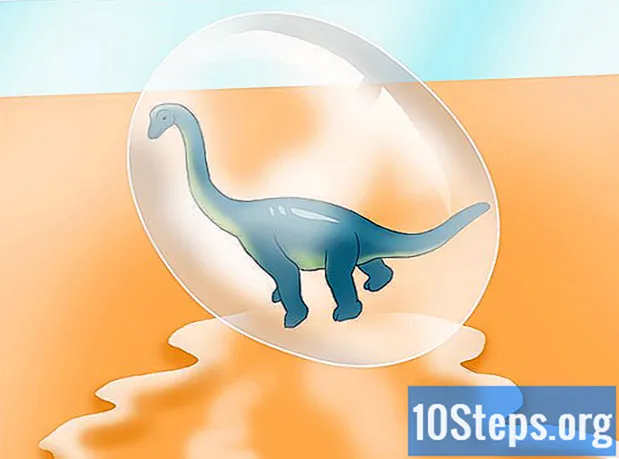কন্টেন্ট
লিনাক্স ভিত্তিতে উবুন্টুর পিছনে ফেডোরা হ'ল দ্বিতীয় জনপ্রিয় অপারেটিং সিস্টেম। এই নির্দেশাবলীর সেট আপনাকে আপনার কম্পিউটারে ফেডোরা অপারেটিং সিস্টেমটি কীভাবে ইনস্টল করবেন তা দেখিয়ে দেবে, ইউএসবি স্টিক বা অন্যান্য ইউএসবি ডিভাইসে আপনার কাছে ফেডোরা সিডি রয়েছে বা একই রকম।
ধাপ
থেকে সরাসরি চিত্রটি ডাউনলোড করুন ফেডোরা প্রকল্প.

.Iso চিত্রটি একটি সিডি, ডিভিডি বা ইউএসবি ডিভাইসে পোড়ান। এটি একটি কম গতিতে রেকর্ড করার বিষয়টি নিশ্চিত করুন, যাতে প্রক্রিয়া চলাকালীন কোনও কিছু না ভেঙে যায়।
আপনার BIOS সেটিংস পরিবর্তন করুন। আপনি যদি ইউএসবি স্টিকের মতো কোনও ইউএসবি ডিভাইস থেকে ফেডোরা লাইভ চিত্র ব্যবহার করেন তবে আপনাকে আপনার বিআইওএস অ্যাক্সেস করতে হবে এবং বুট অর্ডার অগ্রাধিকারটি ইউএসবিতে পরিবর্তন করতে হবে। আপনি বুট হওয়ার সময় বেশিরভাগ কম্পিউটারে আপনার কম্পিউটারের BIOS অ্যাক্সেস করতে পারেন 'F2' বা 'মুছুন'। আপনি যদি কোনও সিডি বা ডিভিডি ব্যবহার করে থাকেন তবে এই পদক্ষেপটি এড়িয়ে যান, কারণ সিডিগুলি সাধারণত অগ্রাধিকারের দিক থেকে বুট করার জন্য বিআইওএস-এ কনফিগার করা প্রথম বিকল্প।

প্রথম বিকল্পগুলির স্ক্রিন উপস্থাপিত হলে "লাইভ ড্রাইভ" নির্বাচন করা নিশ্চিত করুন। আপনি যদি ইনস্টলেশন বিকল্পটি নির্বাচন করেন তবে আপনি আপনার সিস্টেম থেকে সমস্ত কিছু মুছে ফেলতে পারেন।
সিস্টেমটি এক্সপ্লোর করুন। আপনার সর্বাধিক উল্লেখযোগ্য জিনিসটি চেষ্টা করা উচিত উইন্ডো ম্যানেজার, যা আপনাকে বেশ কয়েকটি আইনী প্রভাব সরবরাহ করে with অপারেটিং সিস্টেমে ইতিমধ্যে ইনস্টল থাকা অ্যাপ্লিকেশনগুলিও আপনাকে এক্সপ্লোর করতে হবে এবং ফেডোরা প্যাকেজ ম্যানেজারের মাধ্যমে আর কী পাওয়া যায় তা দেখতে হবে।

আপনার হার্ড ড্রাইভে লাইভ চিত্র ইনস্টল করুন (এইচডি)। আপনি যদি নিজের মেশিনে ফেডোরা লিনাক্স ইনস্টল করার সিদ্ধান্ত নিয়ে থাকেন তবে ডেস্কটপের "ইনস্টল টু হার্ড ড্রাইভ" বা "ইনস্টল অন ডিস্ক" বোতামটি ক্লিক করুন।
ইনস্টলারটি শুরু হয়ে গেলে "পরবর্তী" বা "পরবর্তী" ক্লিক করুন। তারপরে আপনার কীবোর্ড বিন্যাসটি নির্বাচন করুন।
আপনার মেশিনের জন্য একটি নাম চয়ন করুন (হোস্টনাম)। এটি যেমন রয়েছে তেমন রেখে দেওয়া যেতে পারে, বা আপনি নিজের পছন্দ মতো কোনও নাম পরিবর্তন করতে এবং লিখতে পারেন। এটি আপনার কম্পিউটারের নাম হবে। তারপরে "পরবর্তী" বা "পরবর্তী" এ ক্লিক করুন।
আপনার সময় অঞ্চলটি নির্বাচন করুন এবং "পরবর্তী" বা "পরবর্তী" ক্লিক করুন।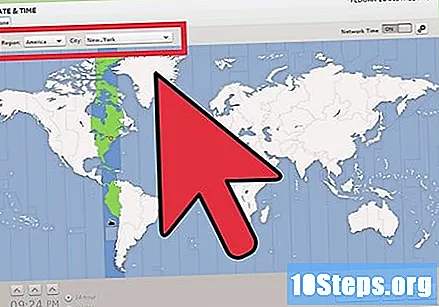
আপনার মূল পাসওয়ার্ড লিখুন (সিস্টেম প্রশাসক)। নিশ্চিত করুন যে পাসওয়ার্ডটি অন্যের পক্ষে অনুমান করা কঠিন; আপনার সিস্টেমের সুরক্ষা এটি নির্ভর করবে।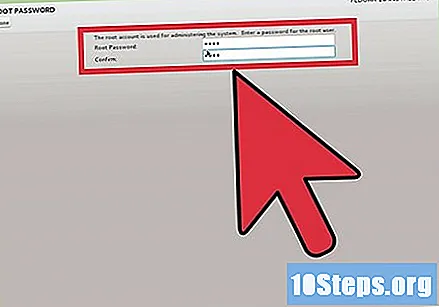
ইনস্টলেশন মোড চয়ন করুন। আপনি পারেন:
- "সম্পূর্ণ ড্রাইভ ব্যবহার করুন" বা "পুরো ড্রাইভ ব্যবহার করুন"। শিরোনাম অনুসারে, ফেডোরা আপনার ডিস্কের সমস্ত কিছু মুছে ফেলবে এবং এই ইনস্টলেশনটির জন্য সমস্ত স্থান ব্যবহার করবে। আপনার ডিস্কে থাকা সমস্ত ফাইল আপনি হারাতে পারেন তা জেনে রাখুন।
- "মুক্ত স্থান ব্যবহার করুন" বা "মুক্ত স্থান ব্যবহার করুন"। যদি আপনার অযাচিত ডিস্কের স্থান থাকে তবে সেই সমস্ত জায়গাই ফেডোরা ইনস্টলেশন দ্বারা ব্যবহৃত হবে।
- "বিদ্যমান লিনাক্স সিস্টেম প্রতিস্থাপন করুন" বা "বিদ্যমান লিনাক্স সিস্টেম প্রতিস্থাপন করুন"। আপনি যদি নিশ্চিত হন যে আপনার ডিস্কে ইতিমধ্যে অন্য একটি লিনাক্স বিতরণ ইনস্টলড রয়েছে এবং তার পরিবর্তে ফেডোরা ইনস্টল করে এটি অপসারণ করতে চান তবে এই বিকল্পটি ব্যবহার করুন এবং "পরবর্তী" বা "পরবর্তী" ক্লিক করুন।
- "বর্তমান সিস্টেম সঙ্কুচিত করুন" বা "বর্তমান সিস্টেমটি সংশোধন করুন"। এই বিকল্পটি আপনাকে অন্য যে কোনও বিদ্যমান পার্টিশন সঙ্কুচিত করার অনুমতি দেয়, যাতে আপনি স্থান খালি করে ফেলো এবং ফেডোরা ইনস্টল করতে পারেন।
- "কাস্টম লেআউট তৈরি করুন" বা "একটি কাস্টম লেআউট তৈরি করুন" আপনাকে ম্যানুয়ালি পার্টিশন তৈরি করতে এবং মুছে ফেলার অনুমতি দেবে (কেবলমাত্র অভিজ্ঞ ব্যবহারকারীদের জন্য)।
আপনার সেরা অনুসারে এমন একটি চয়ন করুন এবং "পরবর্তী" বা "পরবর্তী" ক্লিক করুন। "ডিস্কে পরিবর্তনগুলি লিখুন" বা "ডিস্কে পরিবর্তনগুলি লিখুন" এ ক্লিক করে নিশ্চিত করুন।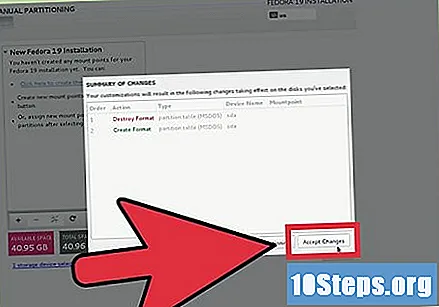
এটি ইনস্টলেশন সম্পন্ন হওয়ার জন্য অপেক্ষা করুন। ইনস্টলেশন শুরু হওয়ার পরে, এটি সম্পূর্ণ করতে প্রায় 5-10 মিনিট সময় লাগবে (আপনার মেশিনের সেটিংসের উপর নির্ভর করে)।
ইনস্টলেশন সমাপ্ত হলে কম্পিউটারটি পুনরায় বুট করুন। "সিস্টেম" / "সিস্টেম"> "শাট ডাউন" / "শাট ডাউন" এ যান এবং সিডি ড্রাইভ বা ইউএসবি পোর্ট থেকে আপনার ইউএসবি ডিভাইস থেকে সিডি সরাতে নিশ্চিত হন।
উইজার্ডের "ফরওয়ার্ড" বা "নেক্সট" এ ক্লিক করুন যা আপনি প্রথম যখন আপনার সিস্টেম শুরু করবেন এবং লাইসেন্সটি গ্রহণ করবেন তখন আপনাকে উপস্থাপন করা হবে।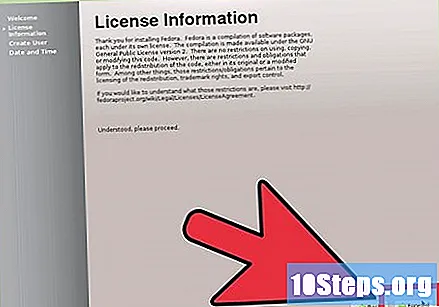
আবার "ফরওয়ার্ড" বা "ফরোয়ার্ড" ক্লিক করুন। "ব্যবহারকারী তৈরি করুন" বা "ব্যবহারকারী তৈরি করুন" স্ক্রিনে আপনি চান এমন একটি ব্যবহারকারী নাম, আপনার পুরো নাম এবং একটি পাসওয়ার্ড দিন।
আপনার তারিখ এবং সময় সেট করুন। তারপরে "নেটওয়ার্ক টাইম প্রোটোকল" ট্যাবে ক্লিক করুন। নেটওয়ার্ক টাইম প্রোটোকল (এনটিপি) এর সাহায্যে আপনার কম্পিউটারটি ইন্টারনেটের একটি সার্ভার থেকে বর্তমান সময়টি কনফিগার করতে সক্ষম হবে, যাতে আপনার অঞ্চলটি যখনই প্রবেশ করবে বা দিবালোক সংরক্ষণের সময়টি ছাড়বে না তখনই আপনাকে আপনার সিস্টেমের সময়টি পুনরায় সেট করতে হবে না। "নেটওয়ার্ক টাইম প্রোটোকল সক্ষম করুন" বা "নেটওয়ার্ক টাইম প্রোটোকল সক্ষম করুন" বিকল্পটি নির্বাচন করুন এবং "এগিয়ে" বা "এগিয়ে" ক্লিক করুন।
নির্দিষ্ট হার্ডওয়্যার (alচ্ছিক) জন্য ভবিষ্যতে সফ্টওয়্যার বিকাশে তাদের সহায়তার উপায় হিসাবে ফেডোরা প্রকল্পে আপনার হার্ডওয়্যার সম্পর্কিত বিশদটি প্রেরণ করুন।
আপনার পাসওয়ার্ড দিয়ে লগ ইন করুন। আপনি এখন ফেডোরা ব্যবহারকারী হিসাবে লগ ইন করতে সক্ষম হবেন! আপনার ফেডোরার পরিবেশটি এটির মতো দেখাবে।
পরামর্শ
- আপনার ভিডিও কার্ড এবং ওয়্যারলেস ইন্টারনেট কার্ডের নাম এবং মডেলগুলি (যদি আপনার কাছে থাকে) কোথাও উল্লেখ করেছেন। সমস্ত ড্রাইভার অপারেটিং সিস্টেমে ডিফল্টরূপে অন্তর্ভুক্ত হয় না কারণ তারা মালিকানাধীন।
- আপনি যদি ফেডোরা পছন্দ করেন না, তবে http://www.distrowatch.com এ যান এবং অন্যান্য উপলব্ধ লিনাক্স বিতরণগুলি পরীক্ষা করে দেখুন। বিকল্পগুলির আধিক্য আপনাকে ভয় দেখায় না। কিছু রত্ন আছে সেখানে। এর মধ্যে কয়েকজনের মালিকানাধীন ড্রাইভার ইনস্টল রয়েছে।
সতর্কবাণী
- ইনস্টলেশন প্রক্রিয়া চলাকালীন আপনার কম্পিউটারটি বন্ধ করা আপনার সিস্টেমে শুরু হতে বাধা দিতে পারে।
- এই ইনস্টলেশনটি আপনার মেশিনে থাকা অন্য যে কোনও অপারেটিং সিস্টেম মুছে ফেলতে পারে, তাই নিশ্চিত হয়ে নিন যে আপনি সমস্ত গুরুত্বপূর্ণ ফাইল ব্যাক আপ করেছেন।
- প্রথমে "লাইভ ড্রাইভ" সংস্করণটি ব্যবহার করে দেখুন। যদি এই সংস্করণটি ভাল না কাজ করে তবে সম্ভাবনা হ'ল একবার ইনস্টল হয়ে গেলে আপনার কম্পিউটারে ফেডোরা ভাল কাজ করবে না। সর্বদা পরীক্ষা করার জন্য এই বিকল্পটি চয়ন করুন এবং নিশ্চিত করুন যে আপনি এই অপারেটিং সিস্টেমের সাথে সন্তুষ্ট হবেন।
- মনোযোগ: "লাইভ ড্রাইভ" সংস্করণে বেসিক "জেনেরিক" ড্রাইভারগুলি ব্যবহার করা হয় যা কোনও অবস্থান / হার্ডওয়্যারে কাজ করার জন্য ডিজাইন করা হয়েছে (যেমন, জেনেরিক ভিজিএ ভিডিও ড্রাইভার)। এমনকি যদি এই সংস্করণটি কাজ করে তবে এটি ইনস্টল করার পরেও আপনি মালিকানাধীন ড্রাইভারদের সাথে কিছু সমস্যা সম্মুখীন হতে পারেন। আপনি জেনেরিক ড্রাইভারগুলি ব্যবহার চালিয়ে যেতে সক্ষম হবেন, তবে আপনার হার্ডওয়্যার উপলব্ধ করে এমন কয়েকটি বিশেষ বৈশিষ্ট্যে অ্যাক্সেস পাবেন না (যেমন 3 ডি রেন্ডারিং জেনেরিক ড্রাইভারগুলির সাথে কাজ করতে পারে না)।
- বেশিরভাগ লিনাক্স বিতরণ আপনাকে মালিকানাধীন ড্রাইভারগুলি ডাউনলোড এবং ইনস্টল করতে দেয় install মনে রাখবেন যে কিছু দেশে এটি বৌদ্ধিক সম্পত্তি (যেমন আমেরিকা যুক্তরাষ্ট্র) এর কারণে অবৈধ হতে পারে; এই ড্রাইভারগুলি ডাউনলোড এবং ইনস্টল করার আগে অবশ্যই আপনার দেশের আইন পরীক্ষা করে দেখুন।